前回はキーボードを使って文字をいれました。なれるために、もう少しキーボードの練習をします。
今回のプログラミング

1.「新しいスプライト」の顔アイコンをクリックしてください。



2.たくさんスプライトがあると思いますが、左上の「緑の服を着た人」をえらびます。名前はえいごで書いてあります。ここでは「アビー」と呼ぶことにいたします。「アビー」をクリックしてください。
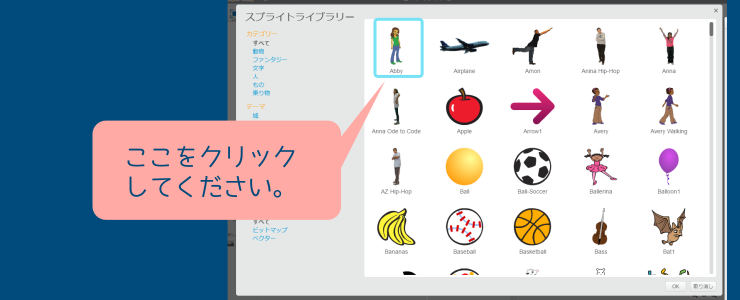
3.右下の「OK」と書いてあるボタンをクリックしてください。
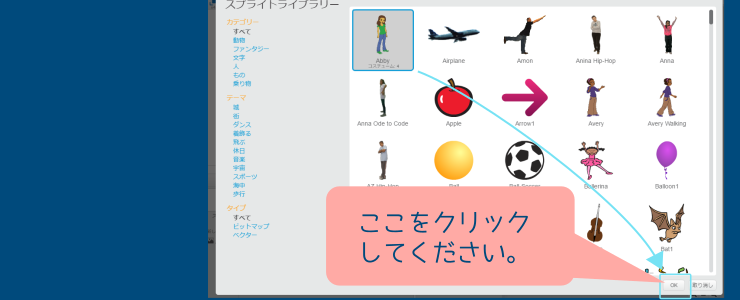
4.アビーがあらわれました。次に、アビーとネコがおはなしをしているように向かい合わせにします。
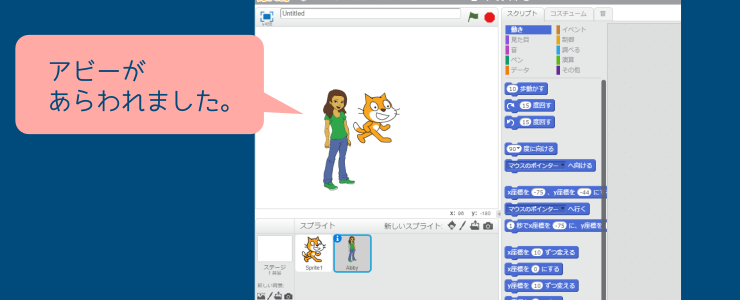
5.ネコをドラッグして少し右にずらして、ドロップします。

6.下のネコが青い線にかこまれているか見てください。かこまれていないときは下のネコをクリックしてください。
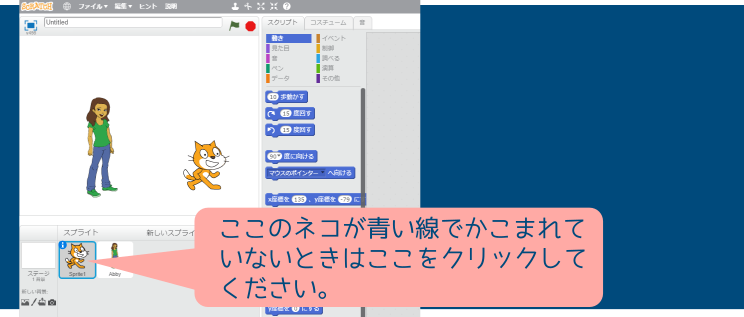
7.「コスチューム」をクリックしてください。
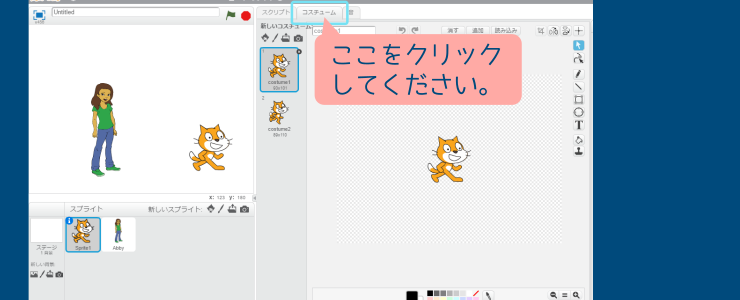
8.「![]() 」をクリックしてください。
」をクリックしてください。
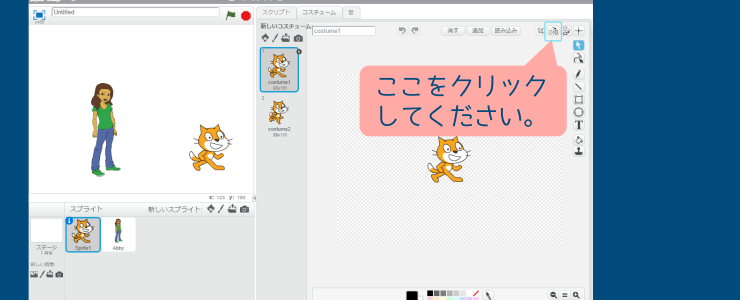
9.ネコとアビーが向かい合ったところで会話をするようにプログラミングをします。「スクリプト」をクリックしてください。
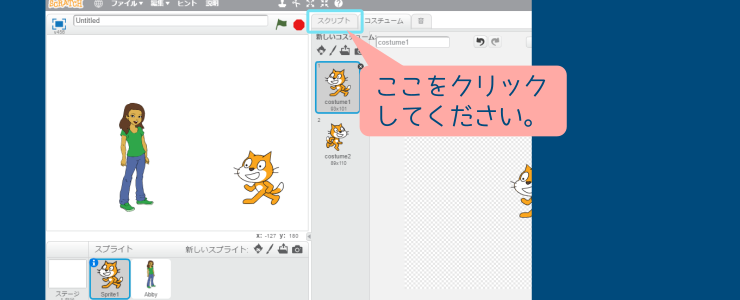
10.まずはネコが声をかけるようにします。「イベント」をクリックして、「このスプライトがクリックされたとき」ブロックをドラッグして、右側にドロップします。
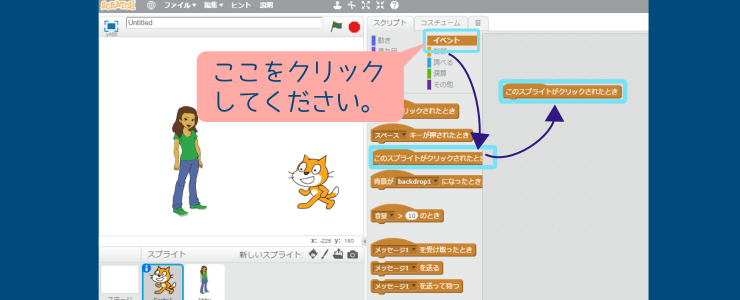
11.「見た目」をクリックして、「Hello!と言う」ブロックをドラッグして、右側にドロップします。
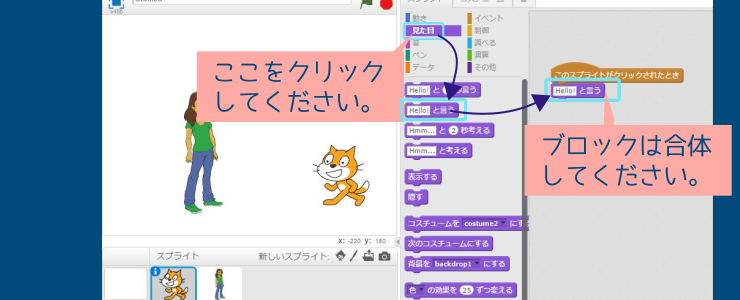
12.「Hello!と言う」ブロックのえいごをクリックして、「あそぼう」といれてください。

13.「イベント」をクリックして、「メッセージ1を送る」ブロックを下に合体させてください。
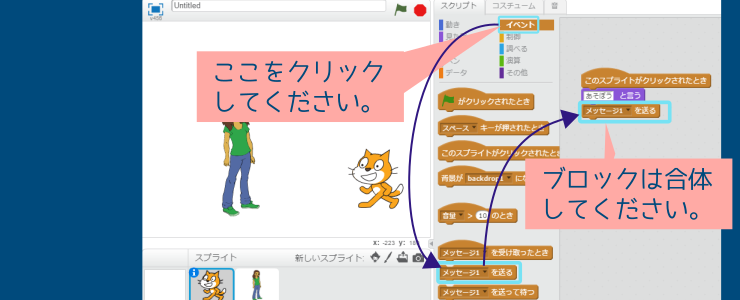
14.次は下のアビーをクリックしてください。
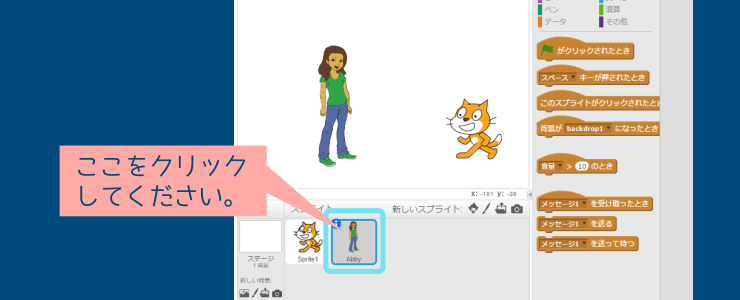
15.アビーにプログラミングをします。「イベント」をクリックして、「メッセージ1を受け取ったとき」ブロックをドラッグして、右側にドロップします。

16.「制御」をクリックして、「1秒待つ」ブロックをドラッグして、右側にドロップします。
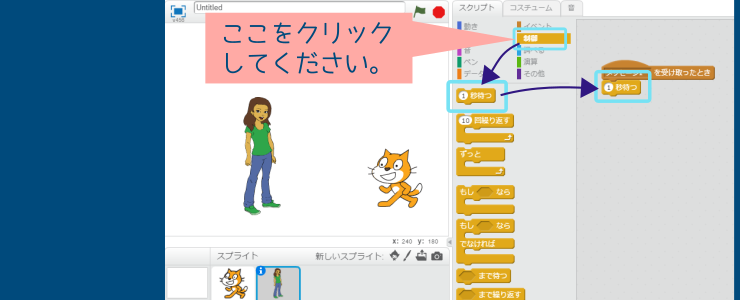
17.「1秒待つ」ブロックの「1」をクリックして「5」といれてください。

18.「見た目」をクリックして、「Hello!と言う」ブロックをドラッグして、右側にドロップします。
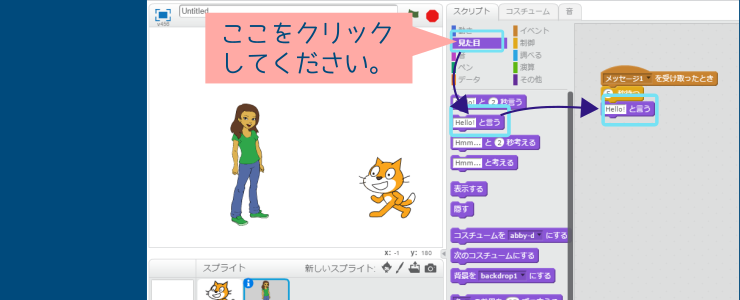
19.「Hello!と言う」ブロックのえいごをクリックして、「いいよ」といれてください。

20.完成しました。ネコには「このスプライトがクリックされたとき」「あそぼうと言う」「メッセージ1を送る」というような言葉を伝えました。
アビーには「メッセージ1を受け取ったとき」「5秒待つ」「いいよと言う」という言葉をえらびました。ネコの送った言葉を受けて5秒考えてから「いいよ」と言うようにすると会話しているように見えます。

動かしかた
ネコをクリックしてください。ネコが遊ぼうといってアビーが考えた後にいいよと言います。
さいごに
キーボードをつかいこなせるようになるとパソコンはとてもとても楽しくなります。いろいろなボタンがあるのでわからないときは大人に聞いてみよう。
今回のまとめ


















